Il codice di errore 0xc00d36b4 viene rilevato quando gli utenti di Windows 10 prova a riprodurre determinati file utilizzando il lettore musicale Groove integrato. Se provi a riprodurre il file che causa questo errore come parte di una playlist, l'app lo salterà automaticamente e inizierà a riprodurre il prossimo.
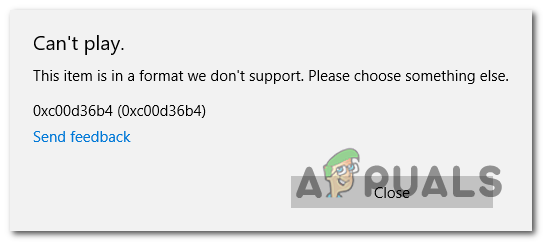 Codice di errore 0xc00d36b4 con Groove Music Player
Codice di errore 0xc00d36b4 con Groove Music Player
Nota: Questo problema è diverso dalla situazione in cui l'app Google Music si blocca costantemente senza che venga visualizzato alcun messaggio di errore.
Che cosa sta causando l'errore di Groove Music Player 0xc00d36b4 e come risolverlo?
-
File multimediale non supportato: Groove Music Player funziona solo con un numero limitato di formati di file. Supporta i formati di file più diffusi, ma non è attrezzato per supportare formati più recenti che non sono ampiamente adottati. Se il file non è compatibile con Groove Music Player, puoi utilizzare un convertitore online o offline per rendere il file compatibile o utilizzando uno strumento di terze parti attrezzato per supportare più formati di file.
-
Windows Media Player è bloccato in uno stato di limbo: Si scopre che questo problema può verificarsi perché il componente principale che alimenta Groove Music Player (Windows Media Player) è bloccato in uno stato di limbo. Se questo scenario è applicabile, Puoi risolvere il problema accedendo alla schermata delle funzioni di Windows e disabilitando le funzioni multimediali prima di riavviare e riaccenderle..
-
Interferenza codec: esiste un particolare set di codec di terze parti noto per entrare in conflitto con l'app del lettore musicale Groove. Se Nero Codecs è attualmente installato sul tuo computer, Puoi risolvere completamente il problema disinstallando l'applicazione tramite il menu Programmi e funzionalità.
-
Formato audio pessimo: Un'altra possibilità reale che potrebbe causare questo codice di errore è un formato audio difettoso che è stato fornito dopo un riavvio o uno spegnimento improprio del sistema. Se questo scenario è applicabile, puoi risolvere il problema accedendo alle impostazioni audio del dispositivo che stai utilizzando e modificando il formato predefinito impostando una frequenza di campionamento e una profondità di bit differenti.
Metodo 1: controlla se il formato del file è supportato
Sebbene nella maggior parte dei casi il problema si verifichi con i formati di file supportati da Groove Music Player, Vale la pena iniziare questo tentativo di risoluzione dei problemi controllando se viene trovato il file che causa il codice di errore 0xc00d36b4. tra i formati di file supportati.
Tieni presente che l'app Groove Music non supporta tanti formati di file come altri equivalenti di terze parti. tuttavia, è in grado di riprodurre tutti i principali formati di file oggi popolari. Ecco un elenco di tutti i formati di file che l'app Groove Music è in grado di riprodurre.:
-
.mp3
-
.flac
-
.aac
-
.m4a
-
.onda
-
.wma
-
.ac3
-
.3gp
-
.3g2
-
.amr
Se riscontri il codice di errore 0xc00d36b4 con un formato di file diverso, il passo logico sarebbe usare un convertitore (offline o online) che è in grado di trasformare il tuo file in un formato ufficialmente supportato dall'app Groove Music. Ci sono molte alternative gratuite online che ti permetteranno di farlo..
Se il file che causa l'errore 0xc00d36b4 è già in un formato supportato dall'app Groove Music, vai alla prossima possibile soluzione.
Metodo 2: Riattivazione di Windows Media Player
Si scopre che, Nella maggior parte dei casi, questo problema si verificherà perché il componente principale che alimenta l'app Groove Music (Windows Media Player) è bloccato in uno stato di limbo (né aperto né chiuso). In questo caso, l'app Groove Music non sarà in grado di utilizzare questa funzionalità, che probabilmente causerà l'errore 0xc00d36b4.
Diversi utenti interessati che hanno difficoltà a risolvere questo problema hanno confermato di essere finalmente riusciti a risolvere il problema dopo aver utilizzato l'interfaccia Programmi e funzionalità per arrestare Windows Media Player e riavviare il computer.. Dopo averlo fatto e aver riacceso il componente, La maggior parte degli utenti interessati ha segnalato che il problema è stato risolto e sono stati in grado di riprodurre i file supportati dall'app Groove Music senza riscontrare l'errore 0xc00d36b4..
Ecco una guida rapida su come disabilitare e riattivare l'integrazione di Windows Media Player dalla schermata delle funzionalità di Windows:
-
Premi il tasto Windows + R per aprire una finestra di dialogo Esegui. Allora scrivi $ 0027appwiz.cpl $ 0027 e premi Invio per aprire la finestra Programmi e file.
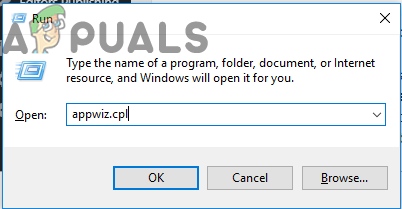 Scrivere “appwiz.cpl” al prompt di esecuzione
Scrivere “appwiz.cpl” al prompt di esecuzione -
Una volta all'interno del menu Programmi e funzionalità, fare clic sul collegamento ipertestuale Attiva o disattiva le funzionalità di Windows nella sezione sinistra della finestra.
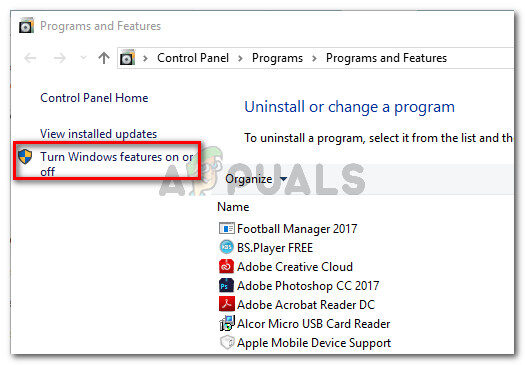 In Programmi e funzionalità, fai clic su Attiva o disattiva le funzionalità di Windows.
In Programmi e funzionalità, fai clic su Attiva o disattiva le funzionalità di Windows. -
Attendi fino a quando la schermata delle funzionalità di Windows non è completamente caricata. Prossimo, scorri verso il basso l'elenco delle funzioni di Windows ed espandi il menu a tendina associato alle funzioni multimediali. Prossimo, deseleziona la casella associata a Windows Media Player e fai clic su OK per salvare le modifiche.
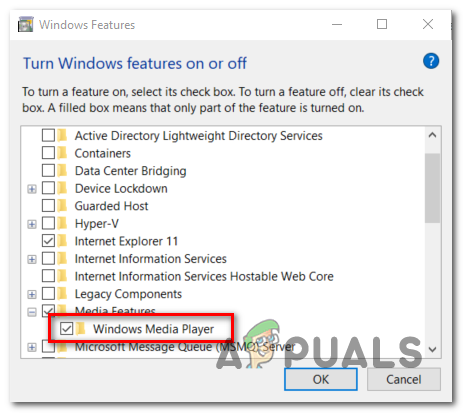 Disabilita Windows Media Player
Disabilita Windows Media Player -
Dopo aver provato a disabilitare Windows Media Player, ti verrà chiesto di confermare. Per fare questo, fare clic su sì. Quindi riavvia il computer e attendi il completamento della seguente sequenza di avvio.
-
Nella seguente sequenza di avvio, Segui i passi 1 e 2 di nuovo per tornare alla schermata delle funzionalità di Windows. Questa volta, seleziona la casella associata a Windows Media Player e fai clic su OK per riattivarlo.
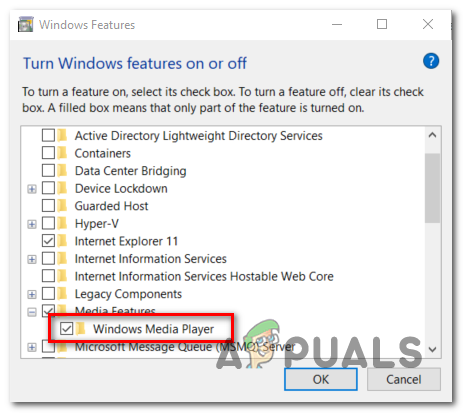 Disabilita Windows Media Player
Disabilita Windows Media Player -
Riavvia il computer ancora una volta e verifica se il problema è stato risolto provando ad aprire il file multimediale con l'app Groove Music.
Se riscontri ancora lo stesso errore 0xc00d36b4, vai alla stessa soluzione potenziale di seguito.
Metodo 3: disinstallare i codec di Nero (se è appropriato)
Si scopre che l'app Groove Music tende a entrare in conflitto con un pacchetto di codec di terze parti fornito da NERO. Diversi utenti interessati hanno confermato di essere riusciti a risolvere l'errore e a riprodurre i file supportati dall'applicazione Groove Music dopo aver disinstallato i codec di terze parti tramite il menu Programmi e funzionalità..
Tieni presente che questo particolare codec non è essenziale per il tuo sistema operativo. Windows 10 è perfettamente in grado di riprodurre tutti i principali formati multimediali con i codec integrati forniti da Windows Media Player.
Prossimo, una guida rapida su come disinstallare i codec Nero è inclusa tramite il menu programmi e funzioni:
-
Premi il tasto Windows + R per aprire la finestra di dialogo Esegui. Allora scrivi $ 0027appwiz.cpl $ 0027 e premi Invio per aprire il menu Programmi e file.
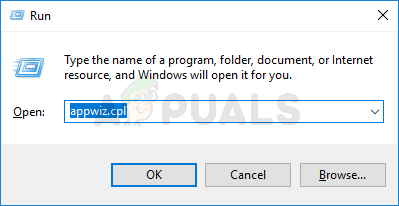 Digita appwiz.cpl e premi Invio per aprire la pagina dei programmi installati
Digita appwiz.cpl e premi Invio per aprire la pagina dei programmi installati -
Una volta che sei nel menu Programmi e file, scorri verso il basso l'elenco delle app installate e trova il pacchetto di codec Nero che sospetti possa causare il conflitto con l'app Groove Music.
-
Quando trovi il pacchetto di codec da disinstallare, fai clic destro su di esso e scegli Disinstalla dal menu di scelta rapida appena apparso.
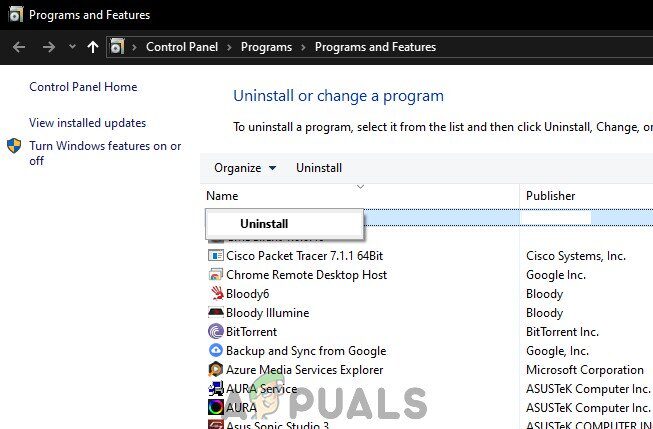 Disinstallazione di Nero Codec Pack
Disinstallazione di Nero Codec Pack -
Segui le istruzioni sullo schermo per completare la disinstallazione del fastidioso pacchetto di codec.
-
Una volta completata l'operazione, riavvia il computer e verifica se il problema viene risolto al successivo avvio del sistema.
Se si verifica ancora lo stesso errore 0xc00d36b4, passare al metodo successivo di seguito.
Metodo 4: cambia il formato audio predefinito
In determinate circostanze, l'errore 0xc00d36b4 inizierà a verificarsi dopo un riavvio improprio o l'arresto del sistema. Sebbene non ci sia una spiegazione ufficiale del motivo per cui questo problema si verifica in primo luogo, molti utenti interessati sono riusciti a risolvere il problema accedendo alle impostazioni audio del dispositivo attualmente in uso e modificando il formato predefinito (regolazione della frequenza di campionamento e della profondità di bit). ).
Nota: Se desideri, può determinare il bitrate effettivo del file audio che non riesce.
Ecco una guida rapida per modificare il formato predefinito di Windows 10 per correggere l'errore 0xc00d36b4:
-
Fare clic con il tasto destro sull'icona del suono sull'icona della barra delle applicazioni. Dopo, nel menu contestuale appena aperto, scegli Apri impostazioni audio.
-
Una volta che sei all'interno della schermata Impostazioni audio, scorri verso il basso fino alla sezione destra dello schermo e scorri verso il basso fino al sottomenu Impostazioni correlate e fai clic su Pannello di controllo audio.
-
Dopo essere entrati nel menu Suono classico, selezionare la scheda Riproduzione e quindi fare clic con il pulsante destro del mouse sul dispositivo audio attivo che si sta attualmente utilizzando. Nel menu contestuale appena apparso, seleziona Proprietà.
-
Nella schermata Proprietà del tuo dispositivo audio, scegli la scheda Avanzate.
-
Prossimo, vai alla sezione Formato predefinito e imposta il formato predefinito su un valore diverso da quello che hai attualmente.
NOTA: Se la correzione va a buon fine, puoi tornare a questo menu più tardi e cambiare di nuovo il valore in preferito.
-
Fare clic su Applica per salvare le modifiche, quindi provare a riprodurre nuovamente il file multimediale con l'app Groove Music.
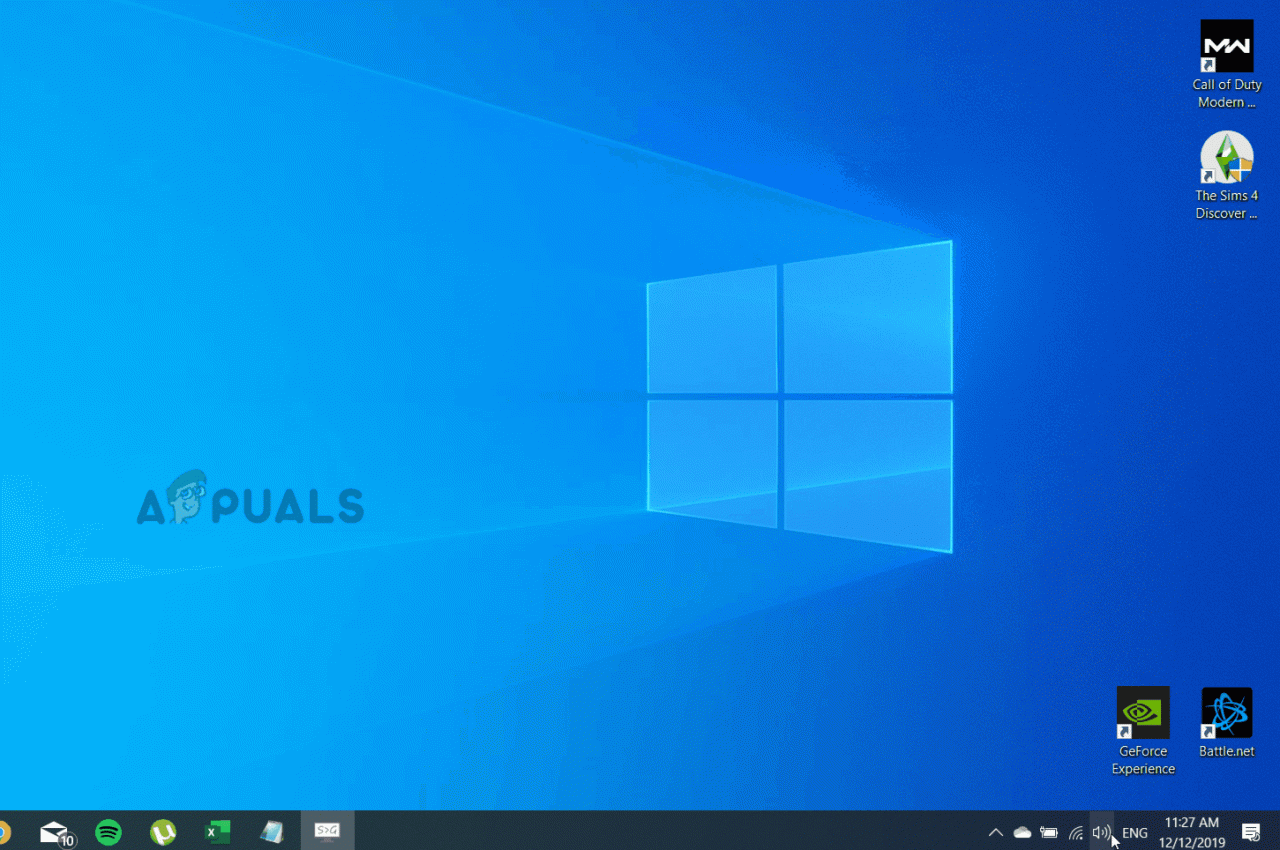 Cambia il formato audio predefinito
Cambia il formato audio predefinito
Se lo stesso problema persiste, passa al metodo finale descritto di seguito.
Metodo 5: utilizzare un equivalente di terze parti
Se nessuno dei metodi precedenti ti ha consentito di riprodurre il file utilizzando l'app Groove Music senza riscontrare l'errore 0xc00d36b4, potrebbe essere un file con un formato diverso da quello suggerito dalla sua estensione.
In questo caso, non sarai in grado di forzare l'esecuzione dell'app Google Music indipendentemente da quanti metodi di arrangiamento provi. L'unica soluzione, in questo caso, è quello di abbandonare lo strumento proprietario del lettore multimediale e passare a un equivalente di terze parti più attrezzato.
Se ne stai cercando uno in grado di riprodurre un'ampia varietà di formati multimediali, ti consigliamo di utilizzare il lettore multimediale VLC. Puoi scaricarlo da qui.
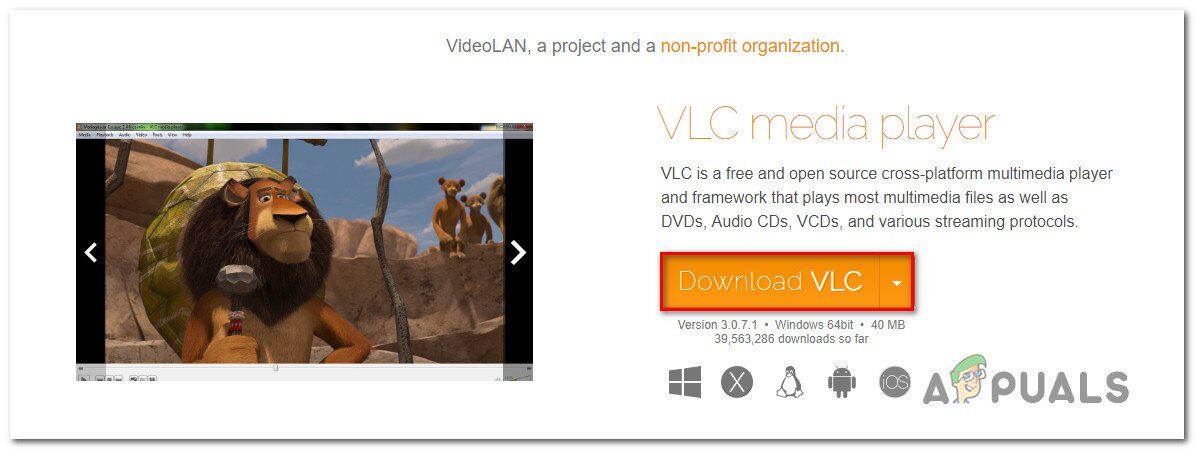 Download di VLC Media Player
Download di VLC Media Player
Se non vuoi che sia lo strumento di riproduzione multimediale predefinito, puoi usarlo su richiesta facendo clic con il tasto destro del mouse sul file multimediale che causa il problema e selezionando Apri con> Lettore multimediale VLC.
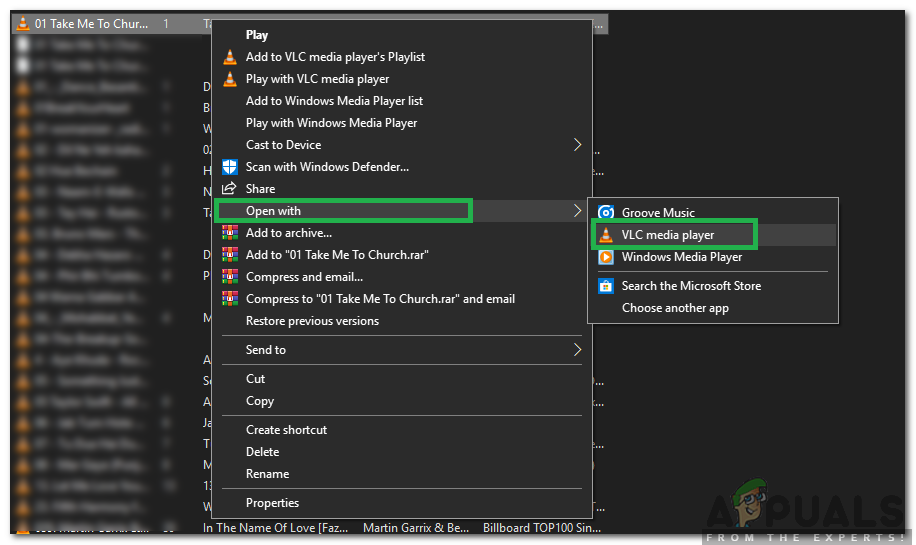 Fare clic con il tasto destro sul file MP3, fai clic su apri e seleziona “Lettore multimediale VLC” della lista
Fare clic con il tasto destro sul file MP3, fai clic su apri e seleziona “Lettore multimediale VLC” della lista
Articolo correlato:
- Il 5 i migliori browser per Windows XP
- ⭐ Come installare Kodi su Xbox One e Xbox 360
- ⭐ Come disabilitare la modalità provvisoria su Tumblr [3 metodi]
- La temperatura della batteria è troppo bassa
- “pip” non riconosciuto come comando interno o esterno
- È consentita l'esecuzione di una sola istanza di wusa.exe






